使用过演示文稿的朋友们都知道,常常会在幻灯片的内容上使用超链接可以快速翻到需要的那一页幻灯片。下面小编就来告诉大家如何在WPS演示中使用超链接的命令,一起来看看吧。新建默认模板wps演示文稿,内容版式为空白版式。单击在线素材中的目录项,单击目录选项卡,选中其中一种目录,右击选择快捷菜单中的“插入&rd......
WPS PPT设置公式居中,编号左对齐的方法
WPS教程
2021-11-13 11:17:07
经常需要输入各种各样的公式,当我们输入公式后,想要将公式设置成公式居中,括号内编号左对齐,按空格去调整会不准确,除了这个方法,还有什么方法呢,今天我们就来教大家如何在WPS文档与Word文档当中使公式居中,编号左对齐的方法,具体怎么操作呢,一起来学习一下吧。

设置公式居中,编号左对齐的方法
首先,我们看到如下公式,单击工具栏开始下的制表位符号,如下图所示。
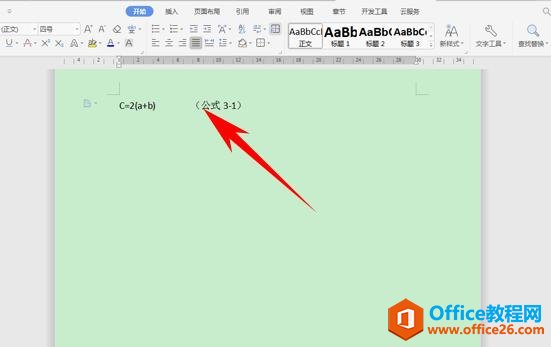
弹出制表位的对话框,我们参照标尺,在制表位位置处输入11,然后对齐方式设置为居中,然后单击左下角的设置。
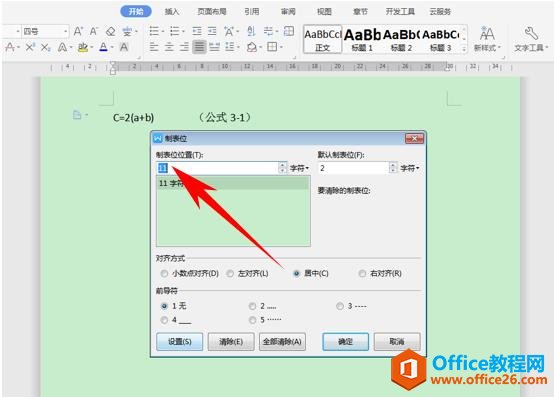
再次在制表位位置处输入23,在对齐方式处选择右对齐,然后单击设置。单击确定。
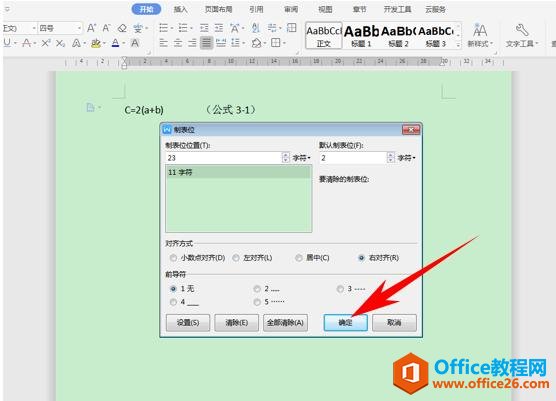
然后将光标分别放在公式与编号前面,分别按Tab键,一键完成居中与右对齐显示,如下图所示。
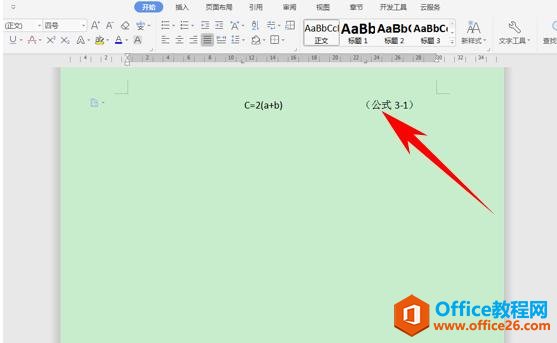
相关文章





